Jetzt kommen wir zur Installation der Pakete. Dazu müssen zuerst die Ihnen vorliegenden CDs markiert und die zu installierenden Pakete ausgewählt werden.
Auswahl der vorhandenen CDs. Wenn Sie die Installation von CDs durchführen, müssen Sie zuerst die CDs auswählen, die Ihnen tatsächlich zur Verfügung stehen.
Kopieren der CDs auf die Festplatte. Es ist auch möglich, alle Pakete von den CDs auf Ihre Festplatte zu kopieren. Das kann den Installationsvorgang beschleunigen und erleichtert spätere Paketinstallationen, da die benötigten Pakete dann bereits auf der Festplatte liegen.
Abhängig von Ihren Installationsmedien ist es nun auch möglich, neue Installationsmedien hinzuzufügen, wie beispielsweise eine CD oder eine externe Quelle des Mandriva Clubs. Zur Einrichtung einer externen Quelle führen Sie die folgenden Schritte durch:
-
Netzwerk-Konfiguration
Wählen Sie einfach den Verbindungstyp, über den Sie die externe Quelle erreichen können. Diese Einstellungen werden dann bei der späteren Netzwerk-Konfiguration des Systems verwendet.
-
Auswahl der Quelle
Wählen Sie einen der in der Liste vorgeschlagenen Server aus oder benutzen Sie den ersten Eintrag () und geben Sie die Informationen für den Zugriff auf die Quelle ein (URL oder NFS-Server und Pfad).
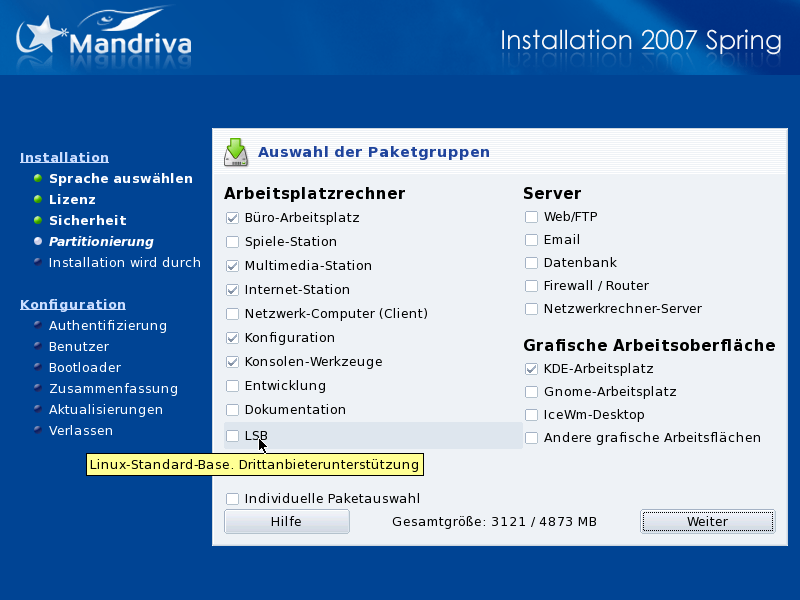
Nun ist es Zeit sich zu entscheiden, welche Programme Sie auf Ihrem Rechner installieren wollen. Es gibt Tausende von Paketen für Mandriva Linux, daher wurden die Pakete zur besseren Übersicht in Gruppen gleichartiger Anwendungen zusammengefasst.
Mandriva Linux ordnet die Paketgruppen in Kategorien. Sie können Pakete aus verschiedenen Kategorien nach Belieben mischen, so dass beispielsweise eine Installation für einen Arbeitsplatzrechner auch Bestandteile einer Server-Installation aufweisen kann.
Arbeitsplatzrechner: Falls Ihr Rechner als Arbeitsplatzrechner verwendet werden soll, markieren Sie eine oder mehrere dieser Gruppen. Die spezielle Gruppe
LSBbewirkt, dass Ihr System so weitgehend wie möglich entsprechend den Standards des Linux Standard Base Project eingerichtet wird.Server: Wenn Sie Ihre Maschine als Server einsetzen wollen, können Sie hier die wichtigsten Dienste zur Installation auswählen.
Grafische Oberfläche: Wählen Sie hier Ihre bevorzugte grafische Arbeitsoberfläche. Wenn Sie eine grafische Oberfläche verwenden wollen, so müssen Sie zumindest eine dieser Gruppen auswählen.
![[Tipp]](images/tip.png) |
Tipp |
|---|---|
Wenn Sie die Maus über eine Gruppe bewegen, erhalten Sie einen kurzen erklärenden Text über die Gruppe. |
Auswahl einzelner Anwendungen. Sie können auch die Individuelle Paketauswahl markieren. Das macht Sinn, wenn Sie die Pakete genau kennen oder wenn Sie die volle Kontrolle darüber haben wollen, was installiert werden soll.
Nur Aktualisieren der Anwendungen. Haben Sie die Installation als Aktualisierung gestartet, können Sie die Markierungen aller Gruppen entfernen, um die Installation neuer Pakete zu vermeiden. Hierdurch werden nur bereits installierte Pakete aktualisiert oder repariert.
Wenn Sie bei einer normalen Installation (im Gegensatz zu einem Upgrade) alle Gruppen de-markieren, erscheint nach dem Klick auf ein Dialog, der Ihnen verschiedene Optionen für eine Minimal-Installation anbietet:
Mit minimaler Dokumentation installiert das Basissystem zuzüglich grundlegender Werkzeuge inklusive deren Dokumentation. Dies ist die sinnvolle Wahl für eine Serverinstallation.
Extrem minimale Installation installiert nur die absolut notwendigen Pakete zum Betrieb eines Linux-Systems. Bei dieser Installation steht Ihnen nur die Kommandozeile zur Verfügung.
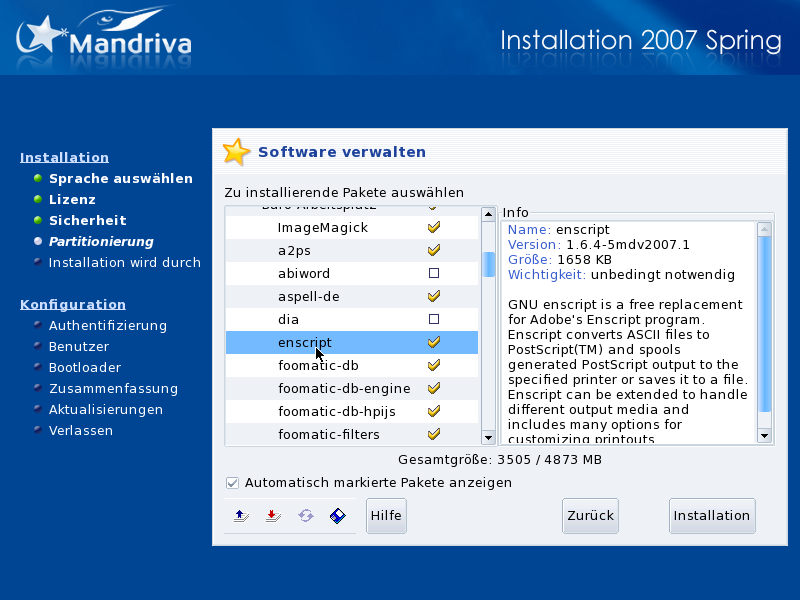
Falls Sie sich für Individuelle Paketauswahl entschieden haben, erhalten Sie eine Baumliste aller Pakete, in Gruppen und Untergruppen geordnet. Beim Durchstöbern des Baums können Sie Gruppen, Untergruppen oder einzelne Pakete markieren oder deren Markierung entfernen.
Paketbeschreibung. Sobald Sie ein Paket auswählen, erscheint rechts eine kurze Beschreibung.
Paketabhängigkeiten. Die Option Automatisch markierte Pakete anzeigen unterdrückt nur die Warnungen, die erscheinen, wenn das Installationsprogramm Pakete bei der Paketauswahl automatisch markiert um Paketabhängigkeiten aufzulösen. Einige Pakete hängen von der Existenz anderer Pakete ab und die Installation eines Paketes kann die Installation eines anderen voraussetzen. Das Installationsprogramm ist in der Lage, diese Abhängigkeiten zu erkennen und zu erfüllen.
Laden/Speichern der Paketliste. Das kleine Diskettensymbol am unteren Rand der Liste ermöglicht es Ihnen, die Paketauswahl einer früheren Installation zu laden oder die aktuelle Auswahl zu speichern; eine hilfreiche Funktion, falls Sie mehrere Computer in gleicher Weise einrichten wollen. Klicken Sie auf das Symbol und entscheiden Sie, ob Sie eine Paketauswahl Laden oder Speichern wollen. Danach wählen Sie aus der Liste das passende Medium aus und klicken abschließend auf .
![[Warnung]](images/warning.png)